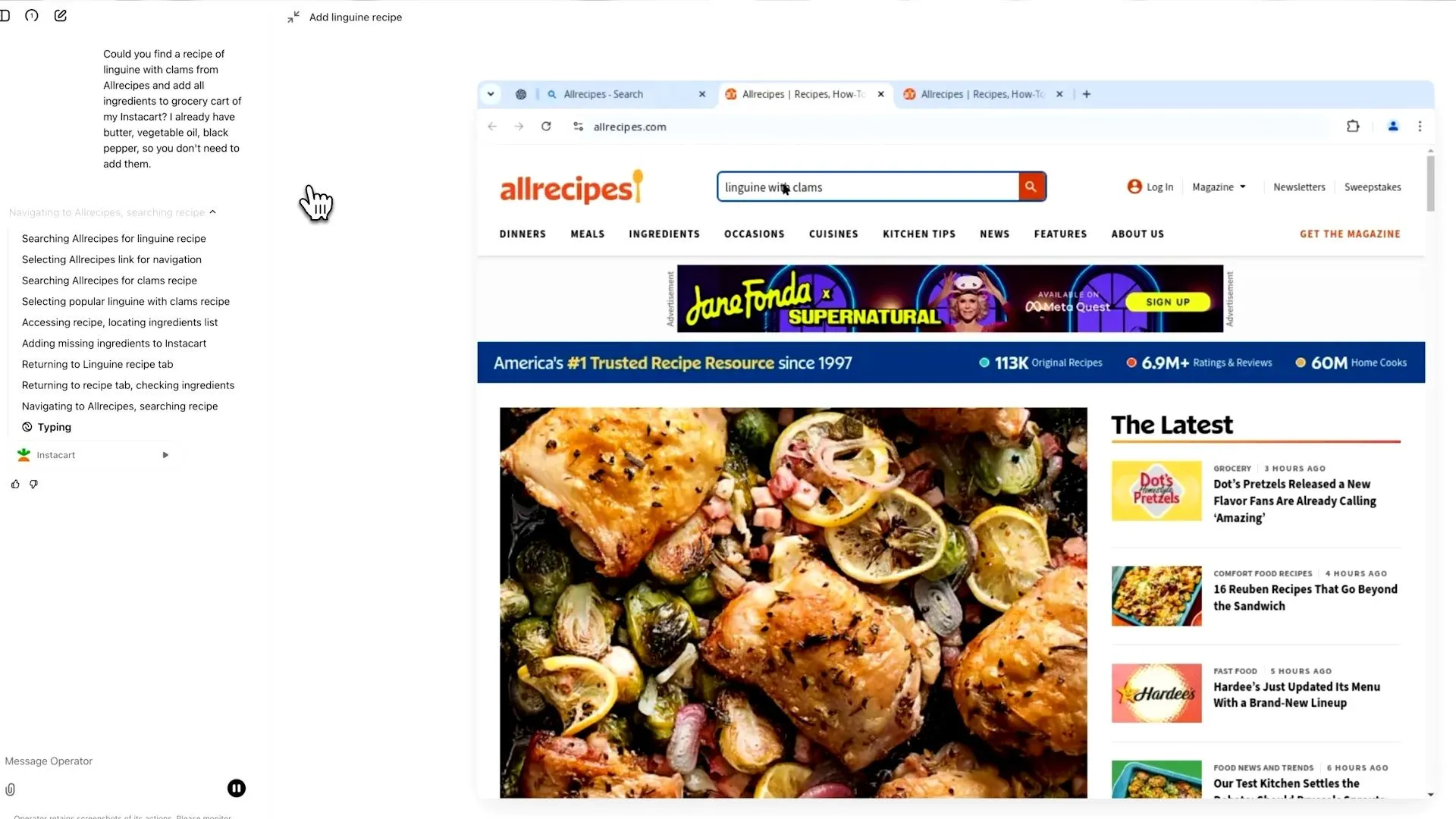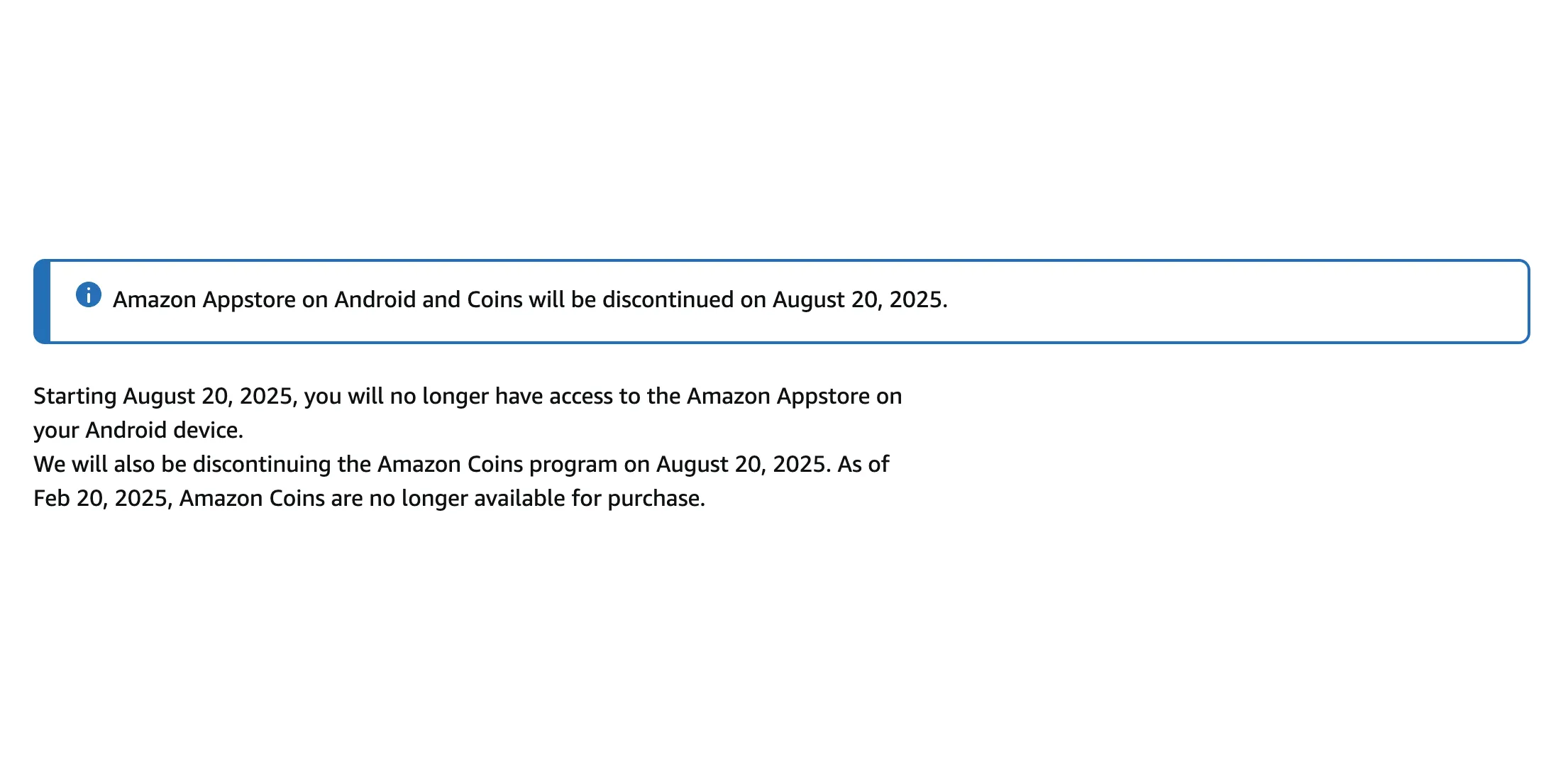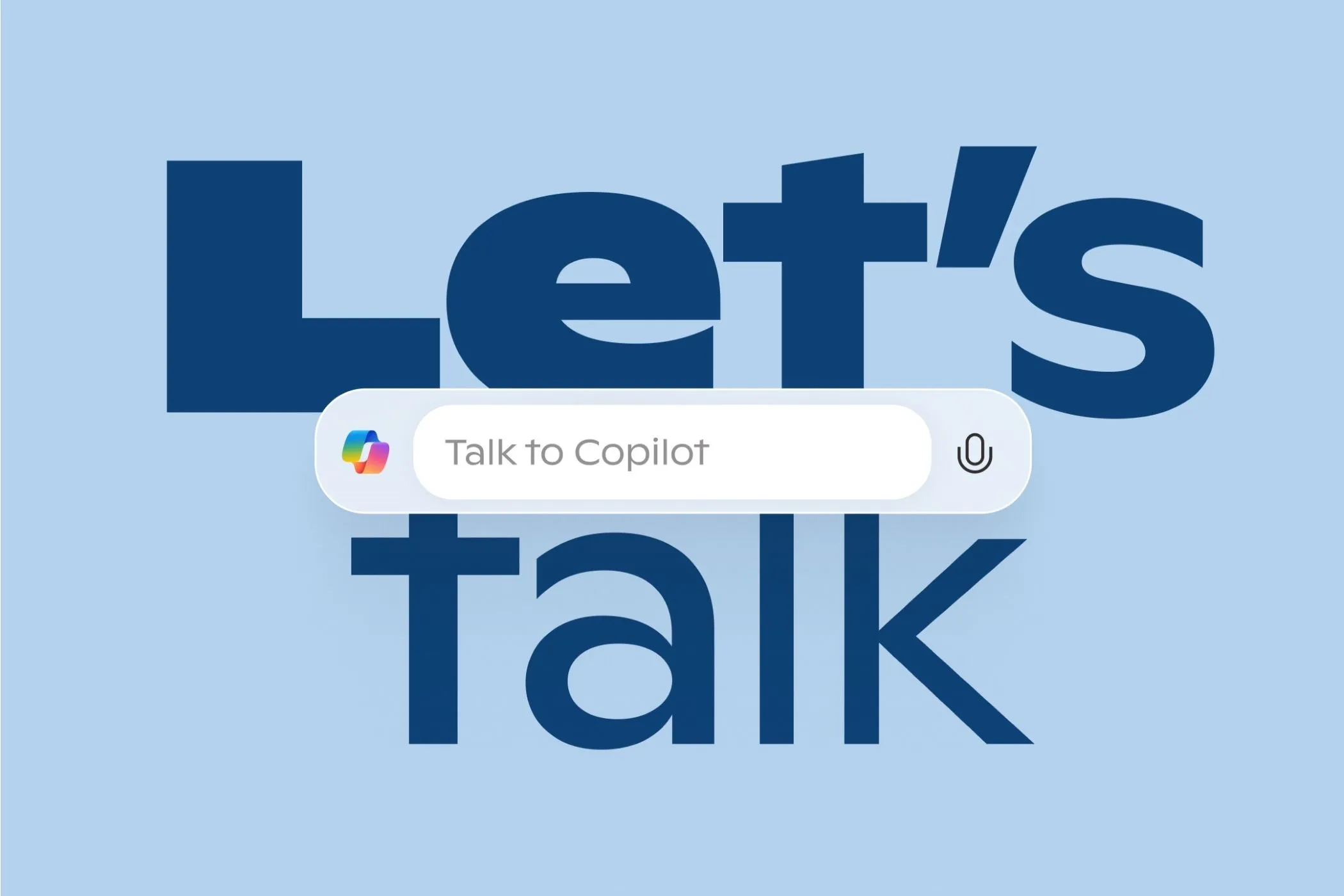Apple vừa công bố một tính năng mới quan trọng trên trang hỗ trợ của mình: khả năng chuyển các giao dịch mua sắm từ tài khoản Apple này sang tài khoản khác. Điều này mang lại sự tiện lợi đáng kể cho những người dùng có nhiều hơn một tài khoản Apple ID, ví dụ như một tài khoản chuyên dùng để chi tiêu trên App Store và một tài khoản chính. Giờ đây, bạn có thể hợp nhất các ứng dụng, nhạc, phim và nội dung số khác về cùng một tài khoản, giúp việc quản lý các đăng ký và giao dịch mua trở nên dễ dàng hơn bao giờ hết.
Chuyển Mọi Nội Dung Đã Mua Về Tài Khoản Apple ID Chính Của Bạn
Theo tài liệu hỗ trợ chính thức của Apple, người dùng giờ đây có thể di chuyển ứng dụng, nhạc và các nội dung kỹ thuật số khác đã mua từ một tài khoản Apple phụ sang tài khoản Apple chính của mình. Đây là một bước tiến rất hữu ích, đặc biệt nếu những giao dịch mua này đang cản trở bạn xóa an toàn các tài khoản Apple ID cũ không còn sử dụng.
Tuy nhiên, để thực hiện việc này, bạn cần đảm bảo rằng mình biết địa chỉ email hoặc số điện thoại chính và mật khẩu của cả hai tài khoản, xác nhận quyền sở hữu chúng. Ngoài ra, cả hai tài khoản không được chia sẻ với bất kỳ ai khác thông qua tính năng Chia sẻ trong gia đình (Family Sharing) hoặc Chia sẻ giao dịch mua (Purchase Sharing) của Apple.
Nếu bạn muốn bắt đầu quá trình chuyển đổi, hãy đảm bảo rằng cả hai tài khoản đều đã được đăng nhập trên iPhone hoặc iPad của bạn. Bạn có thể kiểm tra điều này trong mục Cài đặt (Settings) khi chạm vào tên của mình. Địa chỉ email dưới ảnh hồ sơ của bạn phải khớp với tài khoản chính, trong khi tài khoản phụ sẽ hiển thị dưới mục Phương tiện & Mục mua (Media & Purchases) > Xem Tài khoản (View Account) > Tài khoản Apple (Apple Account).
Cả hai tài khoản đều phải bật tính năng xác thực hai yếu tố (Two-Factor Authentication) và được đặt ở cùng quốc gia và khu vực. Thiết bị của bạn cũng phải đang sử dụng phiên bản iOS hoặc iPadOS mới nhất.
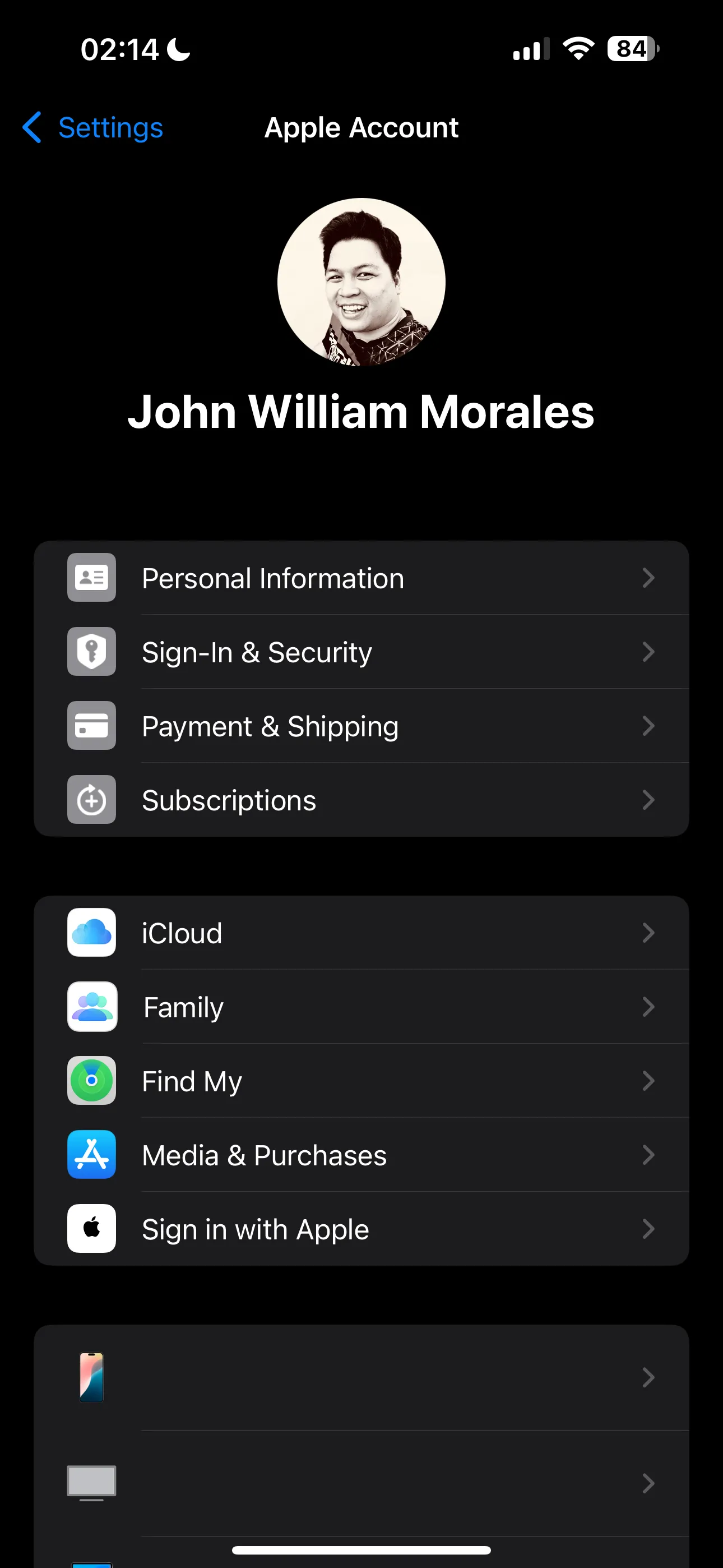 Giao diện cài đặt hồ sơ Apple ID trên iPhone, hiển thị thông tin tài khoản chính và phụ trong mục Media & Purchases.
Giao diện cài đặt hồ sơ Apple ID trên iPhone, hiển thị thông tin tài khoản chính và phụ trong mục Media & Purchases.
Khi đã chuẩn bị sẵn sàng, bạn có thể làm theo các bước hướng dẫn của Apple để di chuyển các giao dịch mua sắm từ tài khoản này sang tài khoản kia. Bạn cũng cần lưu ý rằng sau khi chuyển, bạn nên đăng xuất khỏi tài khoản phụ trong phần cài đặt Phương tiện & Mục mua để đảm bảo rằng các giao dịch mua tiếp theo của bạn sẽ được thực hiện bằng tài khoản chính.
Những Hạn Chế Cần Biết Khi Chuyển Giao Dịch Apple ID
Mặc dù Apple giờ đây cho phép bạn dễ dàng di chuyển các giao dịch mua giữa các tài khoản, nhưng vẫn có một vài giới hạn. Ví dụ, bạn không được có số dư còn lại trong tài khoản Apple phụ và bất kỳ nội dung thuê hoặc đặt trước nào bạn có phải được hoàn tất trước. Hơn nữa, giao dịch mua gần nhất của bạn phải được thực hiện ít nhất 15 ngày trước khi quá trình chuyển đổi. Ngoài những điều đó, Apple liệt kê các hạn chế sau:
- Cả hai tài khoản Apple ID không được là tài khoản trẻ em được tạo dưới Chia sẻ trong gia đình (Apple Family Sharing).
- Cả hai tài khoản Apple ID chưa từng được sử dụng để di chuyển giao dịch mua trước đây. Mặc dù bạn có thể hoàn tác một lần di chuyển, nhưng bạn sẽ phải đợi một năm trước khi có thể thực hiện lại quy trình này.
- Cả hai tài khoản Apple ID không được có liên kết dữ liệu thư viện nhạc.
- Các tài khoản Apple ID đã bị xóa, vô hiệu hóa, khóa hoặc bị cấm không thể di chuyển giao dịch mua của họ.
- Bạn không thể di chuyển đến một tài khoản chính chưa từng được sử dụng để mua sắm hoặc tải xuống miễn phí bất kỳ nội dung nào.
Tính năng di chuyển giao dịch mua sắm này được thiết kế để giúp người dùng Apple hợp nhất các tài khoản của họ một cách dễ dàng hơn. Nó đặc biệt hữu ích nếu bạn có một tài khoản Apple ID cũ mà bạn muốn loại bỏ hoàn toàn. Vì vậy, nếu bạn đã tạo một tài khoản Apple từ những năm tháng còn trẻ và giờ đây đang sử dụng một tài khoản chính khác, cuối cùng bạn cũng có thể chuyển tất cả các giao dịch mua cũ của mình sang tài khoản Apple mà bạn đang sử dụng.